Slik legger du til Gmail på oppgavelinjen på Windows (HURTIGGUIDE)

Slik legger du til Gmail på oppgavelinjen i Windows 10/11 ved hjelp av Chrome eller Microsoft Edge. Få en rask og enkel veiledning her.
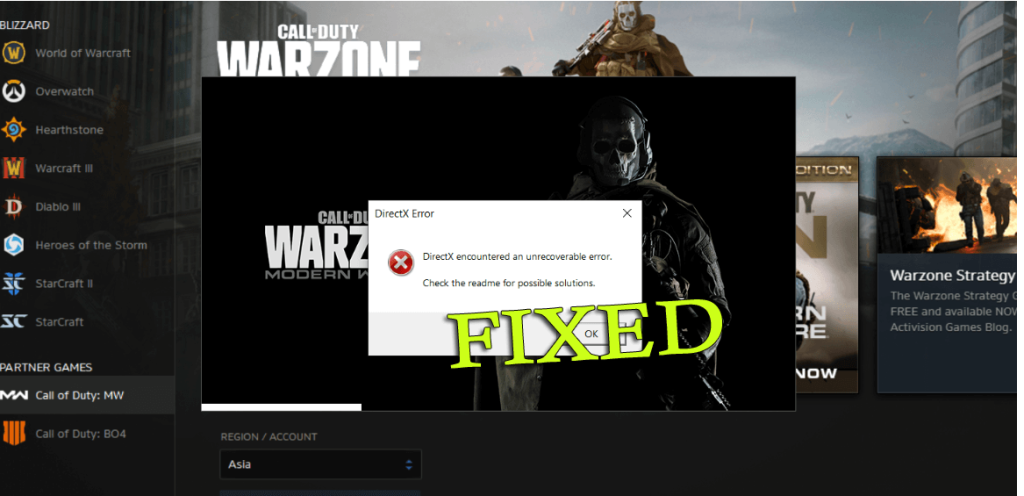
Hvordan fikser jeg DirectX på en uopprettelig feil? Er det dette du søker etter på nettet. Lurer du på hva som forårsaker at DirectX oppdaget en uopprettelig feil , så er denne artikkelen for deg.
Vel, feilen oppstår ofte av spillere som spiller Call of Duty og andre spill med høy grafikk.
I henhold til COD-spillerne vil den uopprettelige DirectX-feilen , mens du prøver å starte spillet i Windows, og når feilen vises, starter ikke spillet og viser til gjengjeld feilmeldingen DirectX har oppstått en uopprettelig feil.
Dessuten er dette ikke bare begrenset til dette bestemte spillet, i noen tilfeller skjer det også mens du starter andre Windows-spill.
Vel, dette er litt frustrerende siden du ikke klarer å starte eller spille spillet på Windows OS. Men heldigvis finnes det rettelser som fungerer for deg å løse feilen.
Hva er DirectX en uopprettelig feil?
Siden meldingen sier at DirectX oppdaget en uopprettelig feil, er det klart at DirectX som er installert på datamaskinen din har støtt på noen problemer.
Til tross for dette er det en mulighet for at Windows-systemet ditt ikke oppfyller kravene for å spille spillet eller at DirectX-versjonen din er utdatert.
Vel, som vi vet er DirectX sekvensen av API-ene (Application Programming Interfaces) og er veldig viktig for multimediaprogramvare og lar spillene koble seg til maskinvarekomponentene som minne, skjermkort og lydkort.
Og hvis det blir ødelagt eller ikke samsvarer med kravene til spillet, er det mest sannsynlig at dette begynner å vise feil, og en slik feil er DirectX Unrecoverable problem.
Likevel, hvis du også støter på denne irriterende feilen når du spiller spill på Windows 10, følg de nedenfor gitte brukbare løsningene.
Hvordan fikse "DirectX oppdaget en uopprettelig feil" i Windows 10?
Innholdsfortegnelse
Løsning 1 – Bekreft systemkravet for Game DirectX
Som nevnt ovenfor, hvis Windows-datamaskinen din ikke oppfyller DirectX-systemkravet for å kjøre spillet, er det mest sannsynlig at dette forårsaker den uopprettelige DirectX-feilen i Windows 10.
Så sørg for å sjekke spillets DirectX-systemkrav:
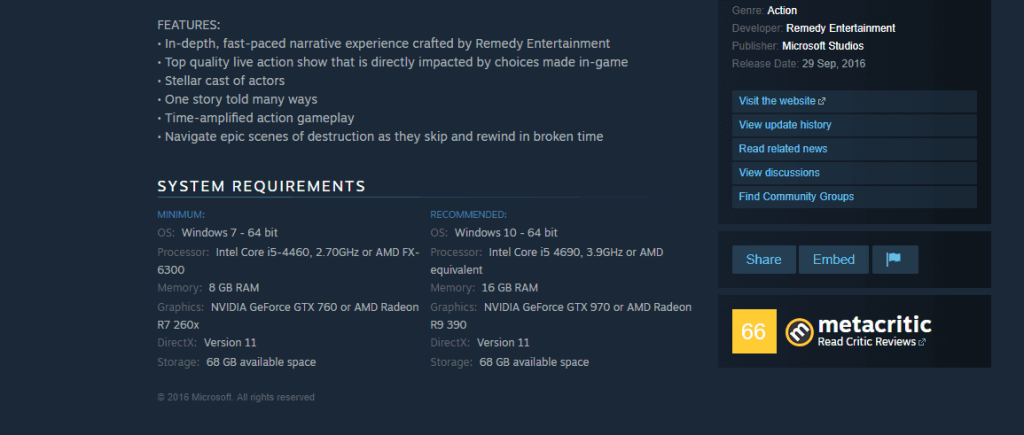
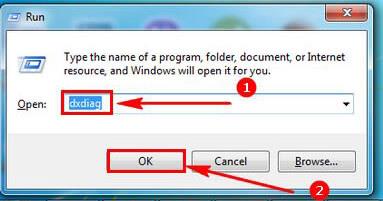
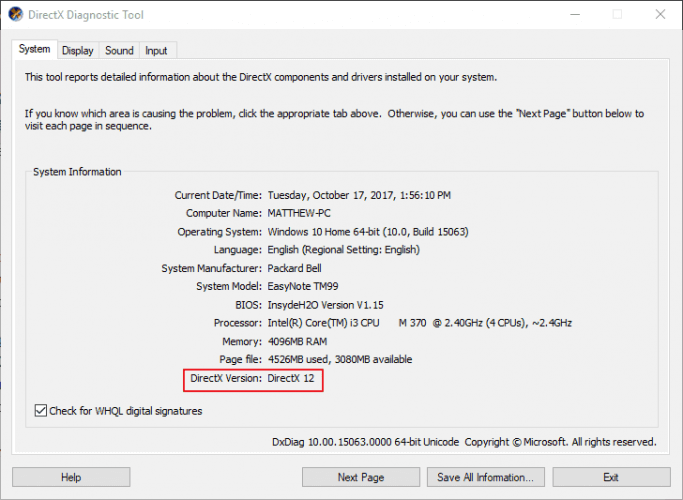
Og hvis DirectX-versjonen din ikke oppfyller minimumskravet til DX-system for å spille spillet, forårsaker dette at DirectX oppdaget en uopprettelig feil i Windows.
Så her er det foreslått å oppdatere DirectX installert , men husk at dette avhenger av Windows-versjonen du kjører. Windows 10 OS støtter DirectX 12-versjonen .
Dessuten har Microsoft DirectX End-User Runtime Web Installer, dette lar deg enkelt oppdatere den utdaterte DX-versjonen.
Etter å ha installert den nyeste DirectX-versjonen i Windows-systemet, prøv å starte spillet og sjekk om feilen fortsatt vedvarer eller ikke.
Løsning 2 – Installer grafikkortdriveren på nytt
Hvis oppdatering av DirectX-versjonen ikke vil fungere for deg, foreslås det her å prøve å installere grafikkortdriveren på nytt. Dette fungerte for mange brukere for å fikse DirectX uopprettelig feil .
Følg trinnene for å gjøre det:
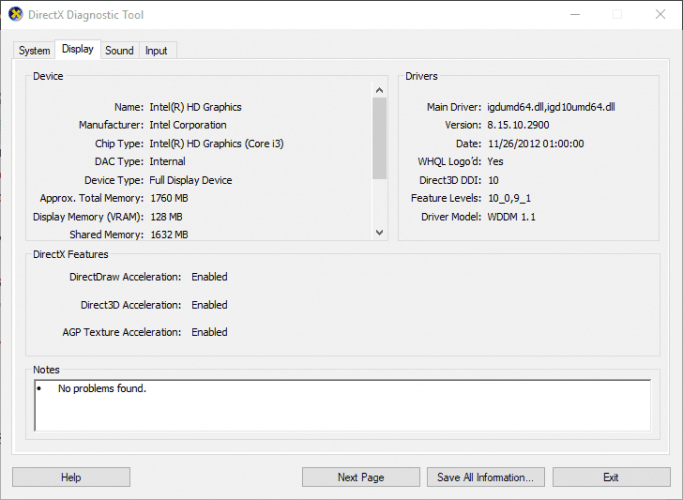
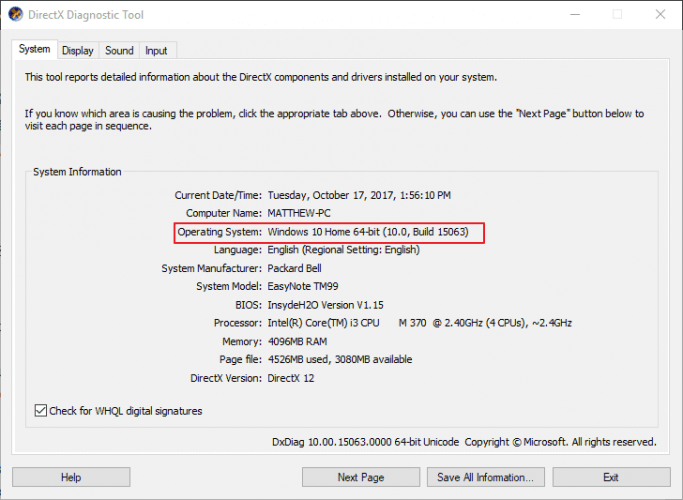
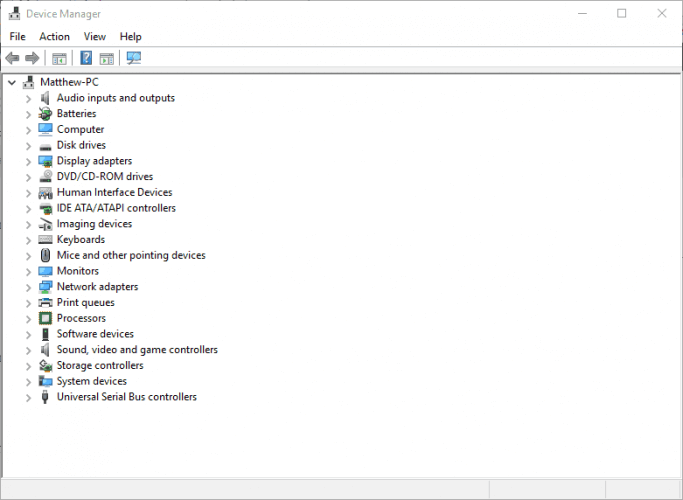
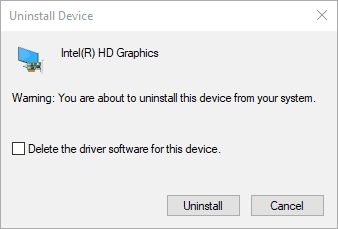
Nå etter å ha installert den siste nedlastede grafikkortdriveren og sjekk om DirectX oppdaget en uopprettelig feil er løst eller ikke.
Løsning 3 – Oppdater grafikkortdriveren
Hvis reinstallering av grafikkortdriveren ikke vil fungere for deg, kan du prøve å oppdatere dem og sjekke om du er i stand til å bli kvitt DirectX-feilen mens du spiller spill på Windows 10.
Og for å oppdatere driverne, besøk Microsofts offisielle nettsted eller produsentens nettsted og søk etter den nyeste driveroppdateringen som er kompatibel med din Windows-versjon.
I mange tilfeller er det svært tidkrevende å laste ned driverne manuelt, og det innebærer også en risiko for å installere feil driver, og dette kan føre til alvorlig funksjonsfeil.
Så her er det foreslått å oppdatere grafikkortdriverne med den automatiske Driver Easy. Dette er et avansert verktøy som oppdaterer hele systemdriveren bare ved å skanne én gang.
Få driver Enkelt å oppdatere grafikkortdrivere automatisk
Løsning 4 – Oppdater Game/Windows til den nyeste versjonen
Hvis oppdatering av grafikkdriverne ikke vil fungere for deg, sjekk om spillet du kjører er utdatert, ellers oppdater det.
Sørg også for å oppdatere Windows med de siste oppdateringene. Det er veldig viktig å installere den siste oppdateringen, og hvis du ikke vil installere de siste oppdateringene, er du svært utsatt for korrupsjon eller ser forskjellige feil.
Følg trinnene nedenfor for å oppdatere spillet og operativsystemet:
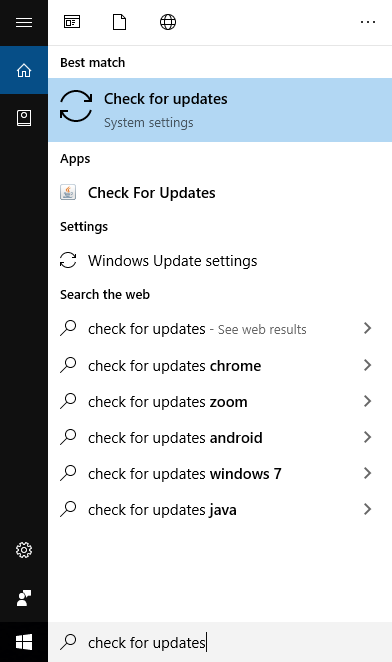
Løsning 5 – Konfigurer skjermskaleringsinnstillingene
Noen Call of Duty warzone-spillere foreslo at konfigurering av Display Scaling Settings fungerer for dem for å fikse DirectX uopprettelig feil for COD Advanced Warfare og Ghosts også.
Følg trinnene for å gjøre det:
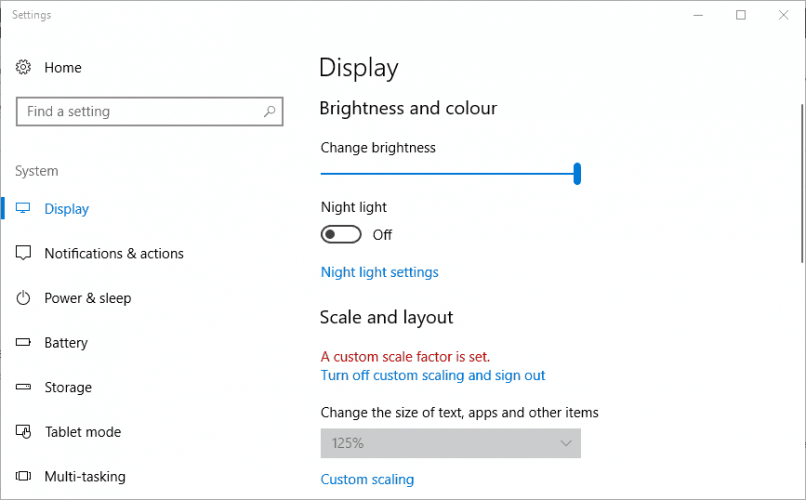
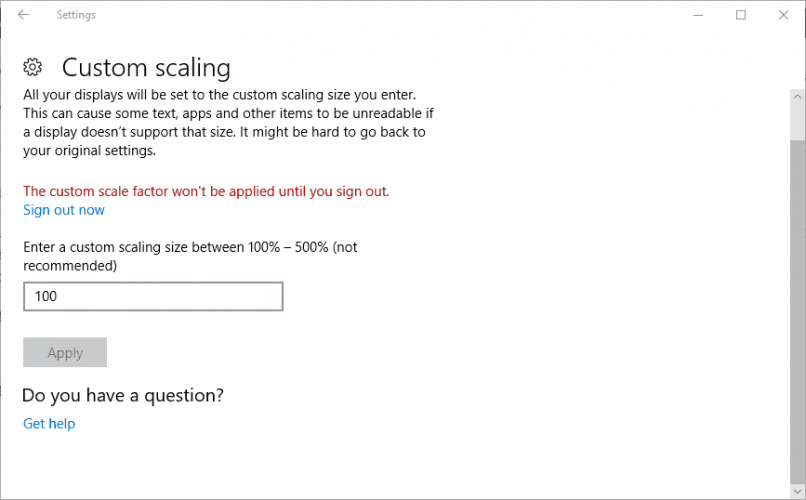
Håper å endre skjermskaleringsinnstillingene fungerer for deg, men hvis ikke, senk de avanserte grafikkinnstillingene på spillet.
Løsning 6 – Endre avanserte grafikkalternativer
Dette er en annen nyttig løsning som fungerte for spillerne for å fikse DirectX, og oppdaget en uopprettelig feil.
I henhold til brukerne fungerer deaktivering eller senking av de avanserte grafikkinnstillingene på spillet for dem. De avanserte grafikkinnstillingene som Shadow kontrollerer mange ressurser på datamaskinen, og det er dette som begynner å forårsake feil, inkludert den uopprettelige DirectX-feilen.
Du kan også tilbakestille innstillingene til standardverdier og sjekke om dette løser DirectX-feilmeldingen, sørg for at grafikkinnstillingene dine er sjekket.
Sjekk nå om feilen fortsatt vises eller ikke.
Løsning 7 – Installer spillet på nytt
Hvis ingen av de ovennevnte løsningene som å oppdatere spillet eller installere de nyeste oppdateringene utgitt av spillutvikleren fungerer for deg, avinstaller du spillet og installer det på nytt.
Prøv å avinstallere spillet ved å bruke tredjeparts avinstalleringsprogrammet. Med dette kan du fjerne spillet fra datamaskinen din helt uten å etterlate spor, søppelfiler osv.
Få Revo Uninstaller for å avinstallere spillet fullstendig
Start nå systemet på nytt og besøk utgiverens nettsted eller andre spillplattformer som Steam, for å installere den ferske versjonen av spillet.
Installer det på Windows-systemet ditt og prøv å starte håp nå er du i stand til å kjøre spillet uten å støte på den uopprettelige DirectX-feilen.
Løsning 8 – Rediger registeret
Dette er den siste løsningen du må prøve hvis ingen av løsningene ovenfor fungerer for deg, her må du justere noen registeroppføringer.
Manuell manipulering av registeret er litt risikabelt ettersom en liten feil kan skade hele systemet og som et resultat vil det ikke starte. Så sørg for å følge trinnene som er gitt veldig nøye.
Følg trinnene for å gjøre det:
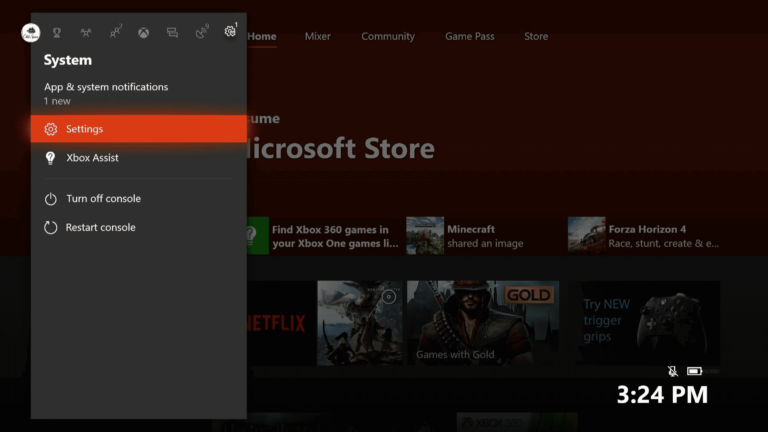
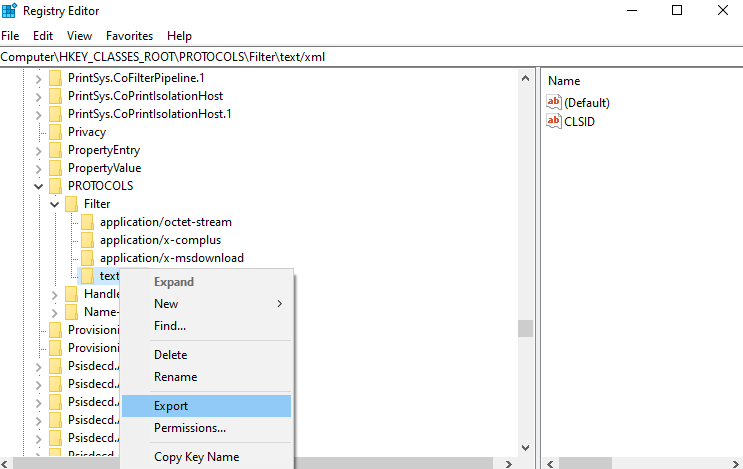
Anbefalt verktøy – fiks Windows PC-feil og optimaliser ytelsen
Hvis Windows-datamaskinen din kjører tregt eller viser ulike gjenstridige datamaskinfeil, anbefales det å kjøre PC-reparasjonsverktøyet .
Dette er et alt-i-ett multifunksjonsverktøy som bare ved å skanne en gang oppdager og fikser forskjellige datamaskinfeil og problemer. Den holder også øye med systemmaskinvaren og forteller deg hvilket maskinvarerelatert problem du støter på.
Med dette kan du fikse forskjellige feil som DLL-reparasjon, rense registeroppføringene dine, BSOD-feil, beskytte systemet mot virus-/malware-infeksjon, reparere ødelagte Windows-systemfiler og mye mer.
Dette justerer, optimaliserer og forbedrer også Windows PC-ytelse.
Få PC-reparasjonsverktøy for å fikse PC-feil og forbedre ytelsen
Vanlige spørsmål: Lær mer om DirectX oppdaget en uopprettelig feil
1 - Hva er årsaken til Call of Duty Warzone DirectX Unrecoverable Error?
Det er mange forskjellige årsaker som er ansvarlige for feilen COD Warzone Directx oppdaget en uopprettelig feil. Nedenfor ser du noen av dem:
2 - Hvordan oppdaterer jeg DirectX?
For å oppdatere DirectX, besøk den offisielle nettsiden til DirectX og last ned den siste oppdaterte versjonen av DirecctX.
3 - Hvordan fikser jeg Call of Duty Warzone DirectX Unrecoverable Error?
For å fikse COD warzone DirectX uopprettelig feil, foreslås det å følge følgende gitte løsninger:
Sluttnotater:
Så her er vi, nå er du muligens i stand til å løse " DirectX oppdaget en uopprettelig feil ".
Her prøvde jeg mitt beste for å liste ned de komplette mulige løsningene for å løse DirectX uopprettelig feil .
Løsningene som er oppført er enkle å følge og fungerer for deg å løse feilen og begynne å spille call of duty -spillet med letthet.
Sørg for å følge løsningene som er oppført én etter én nøye og fiks DirectX-feil på Windows 10 og begynn å spille spillene med letthet.
Lykke til..!!
Slik legger du til Gmail på oppgavelinjen i Windows 10/11 ved hjelp av Chrome eller Microsoft Edge. Få en rask og enkel veiledning her.
Hvis App Store forsvant fra startskjermen på iPhone/iPad, ikke bekymre deg, det er en enkel løsning for å gjenopprette den.
Oppdag de beste ublokkerte spillnettstedene som ikke er blokkert av skoler for å forbedre underholdning og læring.
Mottar feilmelding om utskrift på Windows 10-systemet ditt, følg deretter rettelsene gitt i artikkelen og få skriveren din på rett spor...
Du kan enkelt besøke møtene dine igjen hvis du tar dem opp. Slik tar du opp og spiller av et Microsoft Teams-opptak for ditt neste møte.
Når du åpner en fil eller klikker på en kobling, vil Android-enheten velge en standardapp for å åpne den. Du kan tilbakestille standardappene dine på Android med denne veiledningen.
RETTET: Entitlement.diagnostics.office.com sertifikatfeil
Hvis du står overfor skriveren i feiltilstand på Windows 10 PC og ikke vet hvordan du skal håndtere det, følg disse løsningene for å fikse det.
Hvis du lurer på hvordan du sikkerhetskopierer Chromebooken din, har vi dekket deg. Finn ut mer om hva som sikkerhetskopieres automatisk og hva som ikke er her
Vil du fikse Xbox-appen vil ikke åpne i Windows 10, følg deretter rettelsene som Aktiver Xbox-appen fra tjenester, tilbakestill Xbox-appen, Tilbakestill Xbox-apppakken og andre..


![[100% løst] Hvordan fikser du Feilutskrift-melding på Windows 10? [100% løst] Hvordan fikser du Feilutskrift-melding på Windows 10?](https://img2.luckytemplates.com/resources1/images2/image-9322-0408150406327.png)



![FIKSET: Skriver i feiltilstand [HP, Canon, Epson, Zebra og Brother] FIKSET: Skriver i feiltilstand [HP, Canon, Epson, Zebra og Brother]](https://img2.luckytemplates.com/resources1/images2/image-1874-0408150757336.png)

![Slik fikser du Xbox-appen som ikke åpnes i Windows 10 [HURTIGVEILEDNING] Slik fikser du Xbox-appen som ikke åpnes i Windows 10 [HURTIGVEILEDNING]](https://img2.luckytemplates.com/resources1/images2/image-7896-0408150400865.png)